一度持っている ページを作成しました 同じレイアウト/セクションで新しいページを追加する場合は、ページを簡単に複製できます。 同様のページを作成する最も簡単な方法です。
ページを複製すると、画像/テキスト/ビデオ/セクションなどのプライマリ ページのコンテンツ全体も複製されて追加されます。
ページを複製する以外に、次のこともできます。
を複製することはできません フォルダ または gallery. ただし、新しいフォルダーを追加したり、元のフォルダーのページを複製したり、 それらを新しいフォルダに移動します. ギャラリーの場合、新しいギャラリーを作成して 元のギャラリーからアイテムをコピーします。
ページを複製します。
- に行きます ウェブサイト (1) のセクションから無料でダウンロードできます。
- 編集する特定のページを見つけて、カーソルをそのページに移動します。
- セットアップボタンをクリックすると、セットアップが開始されます 3つのドットのアイコン (2) その次。
- 次に、をクリックします 複製 (3) ページを複製するオプション。
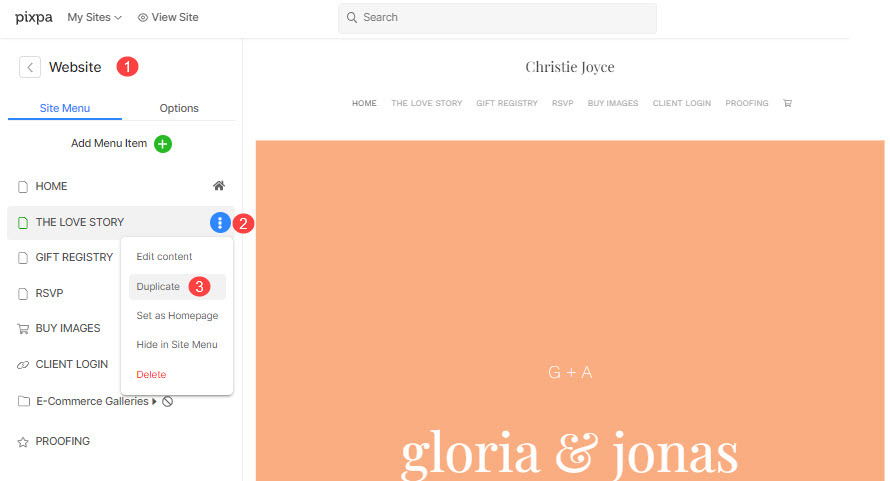
- 複製されたページには名前が付けられます 名前のコピー 複製したページの
- セットアップボタンをクリックすると、セットアップが開始されます 3つのドットのアイコン ページの横にある をクリックして、コンテンツ、設定、およびその他のオプションを管理します。
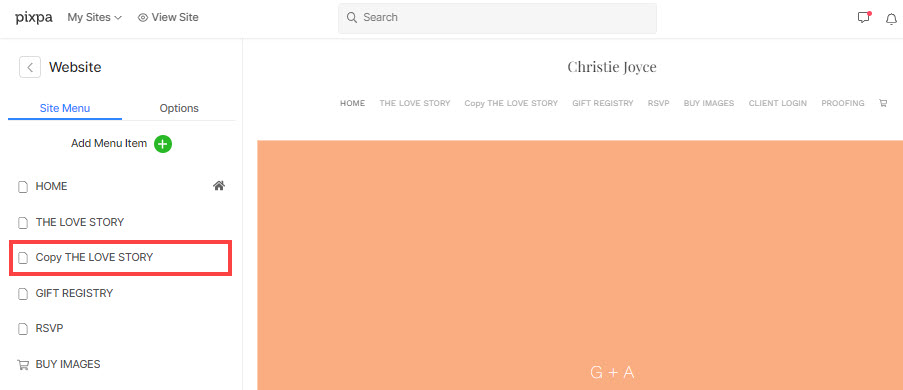
- 複製されたページの URL は、 コピー元のページ名 つまり、http://username.pixpa.com/copy-originalpagename
